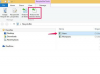画像クレジット: gpointstudio / iStock /ゲッティイメージズ
あなたがAcerAspireの誇り高い所有者であり、最近、極端なシステムの速度低下、プログラムのフリーズ、その他の問題などの問題が発生し始めた場合は、PCを再インストールする必要があります。 ありがたいことに、Acerは、システムの起動からすぐに実装できる組み込みのWindows復元機能のおかげで、これを非常に簡単にします。
ステップ1
PCの電源を入れ、「Acerスプラッシュ画面」が表示されるのを待ちます。 これはAcerのロゴが付いた画面で、最初に表示される画面の1つです。
今日のビデオ
ステップ2
スプラッシュ画面が表示されたら、「Windows eRecoveryオプション画面」が表示されるまで、「Alt」キーと「F10」キーを同時に押します。
ステップ3
メイン画面から[Windowsインストール]オプションを選択します。 ドライブに現在あるすべての情報が失われることを認識できるように、プロンプトが表示されます。
ステップ4
上書きするWindowsオペレーティングシステムを選択します。 通常、オペレーティングシステムは1つだけで、「1」キーを押すだけです。 たとえば、最初のOSとしてLinuxを使用し、2番目のOSとしてWindowsを使用している場合は、交換するOSに対応する番号を押す必要があります。
ステップ5
C:/ドライブまたはWindowsOSがインストールされているドライブのパーティションを選択します。 これにより、ドライブが完全に再フォーマットされ、Windowsの新しいコピーがインストールされます。 プロセスの実行を許可すると、ドライブがフォーマットされ、Windowsがコンピューターに再インストールされます。
ステップ6
Alt + F10オプションが機能しない場合は、AcerにリカバリCDをリクエストしてください。 Acerサポートは、このページの下部にある「追加リソースセクション」にあります。 ドライブにCDを挿入してコンピュータを起動した後、上記とまったく同じ手順を実行します。
ヒント
Acer Aspire PCを完全に再インストールする前に、回復コンソールで「R」を押すことをお勧めします。これにより、ドライブの修復が開始されます。 修復は保証された修正ではありませんが、OSを完全に再インストールする手間を省くことができます。
警告
このセットアップは、新しいAcerAspireラップトップを対象としています。 ほとんどの場合、ラップトップにはC:およびD:ドライブのセットアップが付属しています。 ファイルを保存する場合は、上記の手順を実行する前に、ファイルをD:ドライブに移動してください。